实验六 Visual Foxpro 关系数据库的使用
visualfoxpro6.0数据库上机教程

VFP6.0支持多种数据类型,如字符型、数值型、日期型等,了解这些数据类型的特点和适用场景,有助于更好地设计数据库。
表结构设计
表是数据库中最基本的数据组织形式,掌握如何设计表结构,包括字段名、数据类型、长度等,是进行数据库设计的关键。
数据库设计
按照代码的先后顺序执行,是最基本的程序流程控制方式。
VFP6.0数据库系统在财务管理中的应用
物流计划管理
物流跟踪管理
物流数据分析
VFP6.0数据库系统在物流管理中的应用
VFP6.0数据库系统可以用于记录和管理企业的物流计划,包括运输计划、仓储计划等,实现物流计划的优化和自动化。
VFP6.0数据库系统可以用于实时跟踪和管理企业的物流状态,包括货物运输情况、货物到达时间等,提高物流管理的透明度和效率。
索引的创建与使用
查询的创建与执行
SQL语句的使用
通过查询获取符合特定条件的数据记录。
使用SQL语句进行数据的增删改查操作。
通过索引快速查找数据表中的记录。
04
CHAPTER
VFP6.0数据库系统的程序设计
VFP6.0数据库系统的程序设计基础
使用VFP6.0进行数据库设计,需要了解数据库的基本概念,如数据表、字段、记录等,以及如何创建和管理数据库对象。
字符型
逻辑型
用于存储文本数据,如字符串。
用于存储布尔值,即真或假。
数值型
日期型
备注型
用于存储数值数据,包括整数和小数。
用于存储日期和时间数据。
用于存储较长的文本数据。
关系运算符
如等于、不等于、大于、小于等。
算术运算符
如加、减、乘、除等。
逻辑运算符
如与、或、非等。
数据库技术及VFP应用实验报告(六)
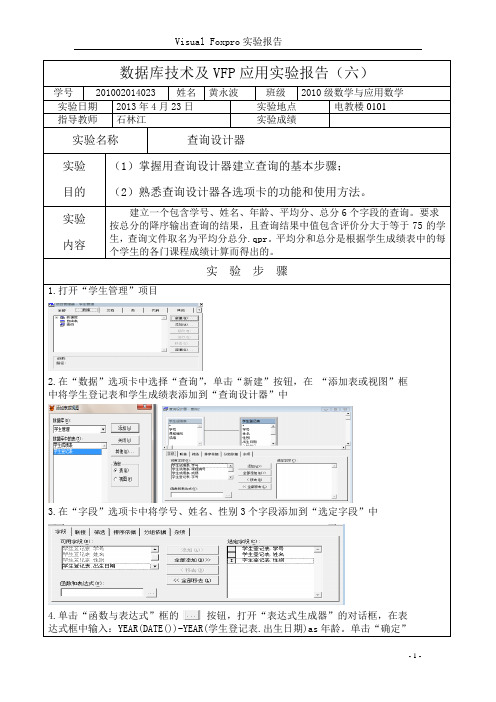
2.在“数据”选项卡中选择“查询”
中将学生登记表和学生成绩表添加到“查询设计器”中
3.在“字段”选项卡中将学号、姓名、性别3个字段添加到“选定字段”中
4.单击“函数与表达式”框的按钮,打开“表达式生成器”的对话框,在表达式框中输入:YEAR(DATE())-YEAR(学生登记表.出生日期)as年龄。
单击“确定”
5.仿照第4步的方法,生成新字段“平均分”和“总分”,在表达式框中输入:AVG(绩)as平均分,SUM(成绩)as总分。
6.在“排序依据”选项卡中将“选定字段”中的“ SUM(成绩)as总分”
序条件”列表框中,在“排序选项”中选择“降序”
7.在“分组依据”选项卡中,将“学生登记表.学号”字段添加到“分组字段”列表框中
8.单击“满足条件”按钮,打开满足条件对话框,输入条件
钮,
10.按CTRL+S键,保存查询,命名为“平均分总分”
实验总结及意见
通过本次实验我进一步掌握Visual Foxpro中用查询设计器建立查询的基本。
Visual FoxPro数据库的基本操作
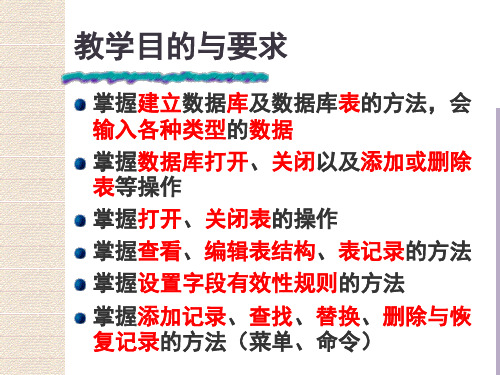
数据记录的删除与恢复
“表”菜单相应项。 1.删除 DELE FOR 条件 PACK ZAP 2.恢复 RECALL 注意:REPL、DELE、RECA默认只对当前记 录操作。
作业
阅读教材第3章 实验四
实验四增加一道编程题SY4.PRG,代 码事先写到作业本上,上机时调试通 过:程序运行时输入一个工资表中肯 定存在的人名,打开工资表,查找到 该人后,先显示他的记录,然后把这 个人的基本工资增加100元,显示修 改后的记录,最后关闭表。
建立数据库表续
空值:NULL,表示未存储数据,与0、 空字符串不同,如缓考的成绩应为 NULL,不应为0。输入NULL值可按 Ctrl+0(零)键(先在表设计器中为字 段设置允许NULL)。 在“创建”对话框中选定数据库表文件 存放的文件夹,输入文件名,然后保存。
建立数据库表续
输入记录时达到宽度,光标自动跳到下一个字 段,否则,按回车键。 输入D型数据月/日/年。如09/10/2003。输入L 型,只能输入T或F(大小写切换或中西文切 换)。输入M型,双击memo,打开编辑窗口输入。 输入G型,双击gen,打开编辑窗口,选择菜单 “编辑|插入对象”项,选择对象插入。 输入M、G型数据后,相应第一个字母变为大写, 同时出现与表文件同名的表备注文件(.FPT), 存放具体的备注、通用字段数据。
打开数据库文件
设置默认目录:工具|选项|文件 位置|默认目录 SET DEFA TO 文件夹路径 “打开”对话框 (选类型) OPEN DATABASE 数据库文件名 打开数据库后,出现数据库设计器 窗口及数据库设计器工具栏,可进 行各种数据库操作。
关闭数据库文件
CLOSE DATABASE 注意:单击数据库设计器窗口右上 角的关闭按钮×不能关闭已打开的 数据库,只是关闭了数据库设计器 (菜单“显示|数据库设计器”打 开),在“常用”工具栏中的“数 据库”下拉框中仍显示当前数据库 名字,表明未关闭。
VF数据库及其操作
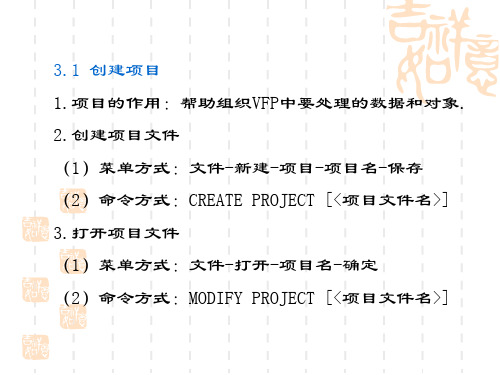
3.3.4 添加记录 1.在表尾追加记录 (1)菜单方式:浏览表-显示-追加方式、浏览表-表-追加新记录 (2)命令方式:APPEND [BLANK] 2.插入记录:INSERT [BEFORE][BLANK] 3.从其它文件中追加记录 (1)菜单方式:浏览表-表-追加记录-追加来源 (2)命令方式:APPEND FROM<源数据表>[FIELDS<字段名列表>]
3.5 创建数据库 3.5.1 数据库的创建 1.项目方式:数据-数据库-新建-新建文件-文件名-保存. 2.菜单方式:文件-新建-数据库-新建文件-文件名-保存. 3.命令方式:CREATE DATABASE[<数据库文件名>]
3.5.2 数据库的基本操作 1.打开数据库 (1)项目方式:双击数据库/选中据库-修改. (2)菜单方式:文件-打开-数据库文件. (3)命令方式:OPEN DATABASE [<数据库文件名>] 2.关闭数据库 (1)项目方式:选中数据库-关闭. (2)命令方式:CLOSE DATABASE [ALL] 3.删除数据库 (1)项目方式:选中数据库-移去-删除/移去. (2)命令方式:DELETE DATABASE<数据库文件>[DELETETABLES]
主文件名与表同名,扩展名为.FPT的备注文件. 5.备注文件不可随意删除.
3.3 数据表的基本操作与维护 3.3.1 数据表的打开与浏览 1.数据表的打开 (1)菜单方式:文件-打开-表-确定 (2)命令方式:USE [<表文件名>][EXCLUSIVE][SHARED] 2.表结构的浏览 (1)菜单方式:打开表-显示-表设计器 (2)命令方式:LIST|DISPLAY STRUCTURE 总计总宽度比各字段的宽度之和多1,用于存储逻辑删除.
VisualFoxPro6.0数据库及其操作
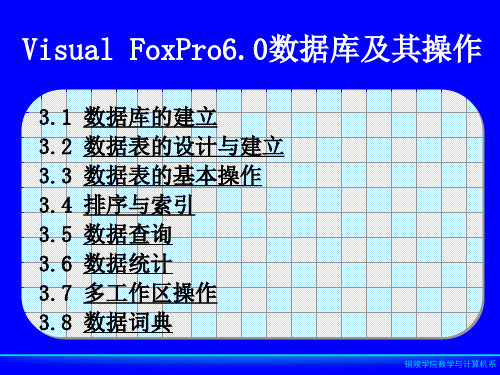
⑵ 命令:CREATE PROJECT [<项目 文件名>]
3.打开项目文件
⑴ 菜单:选择“文件/打开”菜单 命令,或按工具栏的“打开”按钮,在 “打开”对话框中选择项目文件(*.PJX)
⑵ 命令:
MODIFY PROJECT [<项目文件名>]
项目(.PJX)
文档
类
数据 代码 其他
铜陵学院数学与计算机系
VFP项目组织简图
项目(.PJX)
文档
类
数据 代码 其他
查询(.QPR) 数据库(.DBC) 自由表(.DBF)
备注(.FTP) 库表(.DBF)
索引(.IDX)
铜陵学院数学与计算机系
1. 建立工作目录: 组织和管理磁盘中 的各类文件
2.建立项目文件
铜陵学院数学与计算机系
数据 类型
备注型:不定长的字符型文本,如用 于存放个人简历等。备注型数据类型 的固定长度为4个字节,但实际长度 仅受磁盘存储空间限制,并且所保存 的数据信息实际上并不存放在表文件 中,而是存放在与表文件同名,扩展 名为.FPT的文件中。
通用型:用于标记电子表格、文档、图 片等OLE对象。通用型数据类型的固定 长度也为4个字节,但实际长度仅受磁 盘存储空间限制,并且所保存的数据 信息也是存放在与表文件同名,扩展 名为.FPT的文件中。
日期型: 由年、月、日构成的数据类型,如 表XSDA中的“出生日期”字段的数据类型 可以设置成日期型。
日期时间型: 由年、月、日、时、分、秒 构成的数据类型,如学生上课的时间。
铜陵学院数学与计算机系
数据 类型
实验六 Visual Foxpro 关系数据库的使用
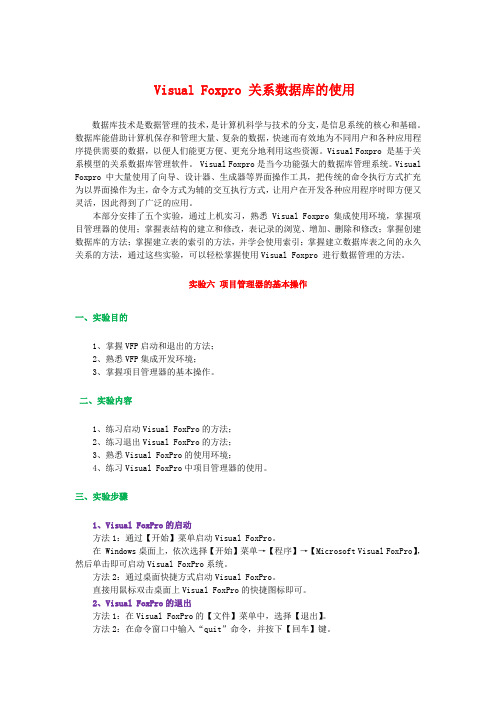
Visual Foxpro 关系数据库的使用数据库技术是数据管理的技术,是计算机科学与技术的分支,是信息系统的核心和基础。
数据库能借助计算机保存和管理大量、复杂的数据,快速而有效地为不同用户和各种应用程序提供需要的数据,以便人们能更方便、更充分地利用这些资源。
Visual Foxpro 是基于关系模型的关系数据库管理软件。
Visual Foxpro是当今功能强大的数据库管理系统。
Visual Foxpro中大量使用了向导、设计器、生成器等界面操作工具,把传统的命令执行方式扩充为以界面操作为主,命令方式为辅的交互执行方式,让用户在开发各种应用程序时即方便又灵活,因此得到了广泛的应用。
本部分安排了五个实验,通过上机实习,熟悉Visual Foxpro 集成使用环境,掌握项目管理器的使用;掌握表结构的建立和修改,表记录的浏览、增加、删除和修改;掌握创建数据库的方法;掌握建立表的索引的方法,并学会使用索引;掌握建立数据库表之间的永久关系的方法,通过这些实验,可以轻松掌握使用Visual Foxpro 进行数据管理的方法。
实验六项目管理器的基本操作一、实验目的1、掌握VFP启动和退出的方法;2、熟悉VFP集成开发环境;3、掌握项目管理器的基本操作。
二、实验内容1、练习启动Visual FoxPro的方法;2、练习退出Visual FoxPro的方法;3、熟悉Visual FoxPro的使用环境;4、练习Visual FoxPro中项目管理器的使用。
三、实验步骤1、Visual FoxPro的启动方法1:通过【开始】菜单启动Visual FoxPro。
在 Windows桌面上,依次选择【开始】菜单→【程序】→【Microsoft Visual FoxPro】,然后单击即可启动Visual FoxPro系统。
方法2:通过桌面快捷方式启动Visual FoxPro。
直接用鼠标双击桌面上Visual FoxPro的快捷图标即可。
Visual FoxPro数据库的基本操作
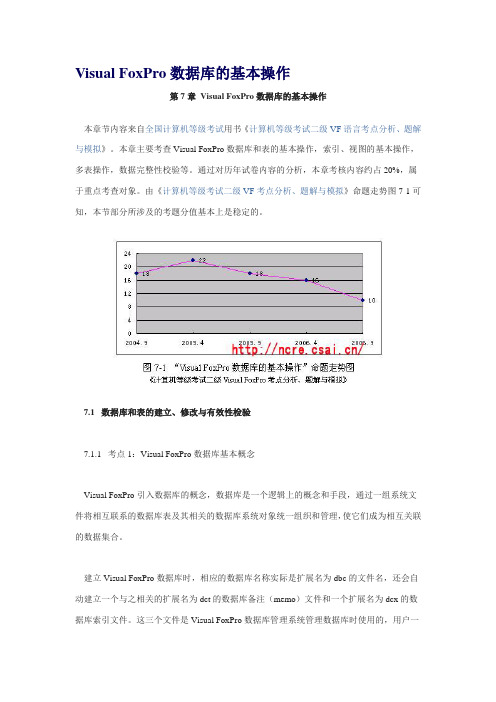
Visual FoxPro数据库的基本操作第7章Visual FoxPro数据库的基本操作本章节内容来自全国计算机等级考试用书《计算机等级考试二级VF语言考点分析、题解与模拟》。
本章主要考查Visual FoxPro数据库和表的基本操作,索引、视图的基本操作,多表操作,数据完整性校验等。
通过对历年试卷内容的分析,本章考核内容约占20%,属于重点考查对象。
由《计算机等级考试二级VF考点分析、题解与模拟》命题走势图7-1可知,本节部分所涉及的考题分值基本上是稳定的。
7.1 数据库和表的建立、修改与有效性检验7.1.1 考点1:Visual FoxPro数据库基本概念Visual FoxPro引入数据库的概念,数据库是一个逻辑上的概念和手段,通过一组系统文件将相互联系的数据库表及其相关的数据库系统对象统一组织和管理,使它们成为相互关联的数据集合。
建立Visual FoxPro数据库时,相应的数据库名称实际是扩展名为dbc的文件名,还会自动建立一个与之相关的扩展名为dct的数据库备注(memo)文件和一个扩展名为dcx的数据库索引文件。
这三个文件是Visual FoxPro数据库管理系统管理数据库时使用的,用户一般不能直接使用这些文件。
新建立的数据库是空的,没有数据,也不能输入数据,还需要建立数据库表和其他数据库对象,才能输入数据和实施其他数据库操作。
本章节内容来自希赛全国计算机等级考试用书《计算机等级考试二级VF考点分析、题解与模拟》。
(购书请见:/ncre/zt/2007ncre/)例7.1.1 在Visual FoxPro中,数据库文件的扩展名为()。
A.dct B.dbc C.dcx D.idx答案:B。
06 Visual Foxpro中的数据库的建立及其操作

注意: 选中复选框,会自动对表中该字段 已有数据做检查,如果原表中有数据不 符合规则,则会直接先提示错误信息, 不能成功设置规则,需要表中数据先修 改正确,才能再次设置。
(3)字段注释
用于说明该字段的用途、特性和 使用说明等补充信息。
5.2.3 设置记录规则 自由表 (1)记录有效性 (2)触发器
临时关系:set relation to (已学知识) 永久关系:在数据库设计器中立。
前提:需要建立关系的两张表必须有公
共字段以及依据公共字段建立好相应的索
引。
5.3.1建立关系的准备
数据库表之间的永久关系的种类: 1)一对一:父->主索引、候选索引 子->主索引、候选索引 2)一对多:父->主索引、候选索引 子->普通索引、唯一索引
2)菜单方式添加表 在数据库设计器中添加(三种方式)。
(3)从数据库中移去表
1)命令方式移去表 格式:remove table <数据表文件名> [delete] 说明:选择delete短语,移去数据库表的同 时将其删除,否则,只是从数据库中移去指 定的数据表。 2)在数据库设计器中移去表 ……
5.2 数据库表的设置 可以为数据库表设置一些自由表没有 的属性。
一对一
父->主索引、候选索引 子->主索引、候选索引
一对多
父->主索引、候选索引 子->普通索引、唯一索引
主索引的建立:
1) 一张数据库表只能有一个主索引。
2) 主索引和候选索引只能由主关键字来建 立。 3) 主关键字段不允许出现重复值、不能设 定空值。
建立主索引的方法: 1)在表设计器中, 运用菜单建立, …… 2)命令方式:
visual foxpro介绍和基本使用教程

visual foxpro介绍和基本使用教程Visual FoxPro是一种基于对象的数据库管理系统(DBMS),用于开发Windows平台上的应用程序。
它提供了强大的数据处理和报表功能,以及快速的开发工具和集成开发环境(IDE)。
以下是Visual FoxPro的一些特点和功能:1. 数据库管理:Visual FoxPro可以创建和管理数据库,包括表、字段、索引等。
它支持多种数据类型和关系数据库模型。
2. 数据处理:Visual FoxPro可以进行数据查询、过滤、排序、更新等操作。
它支持SQL语言,并且提供了强大的查询和筛选功能。
3. 报表生成:Visual FoxPro可以生成各种类型的报表,包括表格、图表、交叉表等。
它提供了丰富的报表设计工具和模板,可以自定义报表布局、样式和格式。
4. 用户界面:Visual FoxPro可以创建各种用户界面,包括窗体、对话框、菜单等。
它提供了丰富的控件和事件处理功能,可以实现复杂的用户交互。
5. 编程语言:Visual FoxPro使用类似于BASIC的编程语言,具有简单易学的语法和强大的编程功能。
它支持面向对象编程(OOP),可以创建和使用类、对象、方法等。
以下是Visual FoxPro的一些基本使用教程:1. 安装和配置:首先需要下载并安装Visual FoxPro软件。
安装完成后,打开IDE并进行基本配置,包括设置数据库路径、编译选项等。
2. 数据库操作:创建数据库文件(例如.dbf),定义表结构和字段,添加数据记录等。
可以使用SQL语句或图形界面来进行操作。
3. 数据查询:使用SELECT语句进行数据查询,可以通过WHERE子句过滤数据,通过ORDER BY子句排序数据。
查询结果可以通过游标(Cursor)进行访问和处理。
4. 报表设计:使用报表设计器创建报表模板,包括表头、表体、表尾等部分。
可以选择不同的布局和样式,并添加数据绑定和计算字段。
VisualFoxPro数据库应用技术课程设计
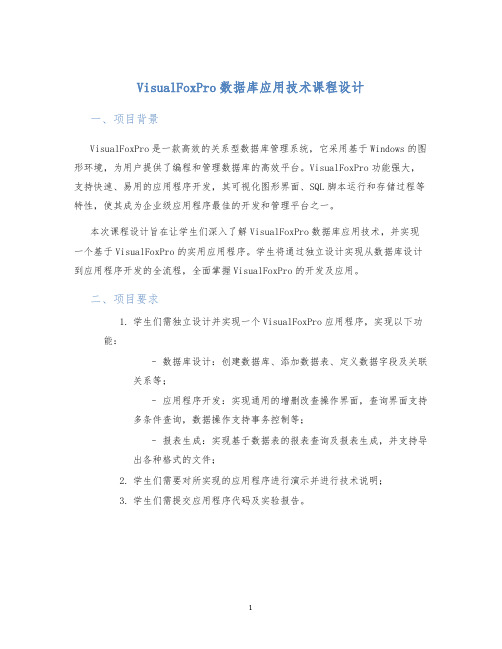
VisualFoxPro数据库应用技术课程设计一、项目背景VisualFoxPro是一款高效的关系型数据库管理系统,它采用基于Windows的图形环境,为用户提供了编程和管理数据库的高效平台。
VisualFoxPro功能强大,支持快速、易用的应用程序开发,其可视化图形界面、SQL脚本运行和存储过程等特性,使其成为企业级应用程序最佳的开发和管理平台之一。
本次课程设计旨在让学生们深入了解VisualFoxPro数据库应用技术,并实现一个基于VisualFoxPro的实用应用程序。
学生将通过独立设计实现从数据库设计到应用程序开发的全流程,全面掌握VisualFoxPro的开发及应用。
二、项目要求1.学生们需独立设计并实现一个VisualFoxPro应用程序,实现以下功能:–数据库设计:创建数据库、添加数据表、定义数据字段及关联关系等;–应用程序开发:实现通用的增删改查操作界面,查询界面支持多条件查询,数据操作支持事务控制等;–报表生成:实现基于数据表的报表查询及报表生成,并支持导出各种格式的文件;2.学生们需要对所实现的应用程序进行演示并进行技术说明;3.学生们需提交应用程序代码及实验报告。
三、实验步骤1. 数据库设计在VisualFoxPro中,通过“数据库创建向导”创建一个新的数据库。
然后在“数据库设计器”中,创建数据表并定义数据字段、关联关系等。
数据表的设计需根据实际应用需求进行,字段类型及数据类型应对数据进行合理的约束。
创建完数据表后,再进行数据的导入,这里我们可以通过“表单”或者直接在“表格”中进行数据录入。
数据导入后,我们需要根据各个数据表的关联关系进行相关数据的查询和修改操作。
2. 应用程序开发VisualFoxPro提供了很多开发工具,其中“视图设计器”是VisualFoxPro中最常用的界面设计器。
我们可以通过“视图设计器”创建表单和报表等。
首先,我们需要创建通用的增删改查操作界面,方便用户进行数据的录入与修改。
数据库系统及应用第2章 Visual FoxPro关系数据库

Hale Waihona Puke 2.1 Visual FoxPro概述
2.1.2 集成开发环境
数据库系统及应用
2.1 Visual FoxPro概述
2.1.3 菜单系统
数据库系统及应用
2.1 Visual FoxPro概述
2.1.4 工具栏
数据库系统及应用
2.1 Visual FoxPro概述
2.1.4 工具栏
数据库系统及应用
2.1 Visual FoxPro概述
2.1.6 Visual FoxPro 6.0的向导、设计器及生成器
2
设计器
设计器名称 表设计器 数据库设计器 报表设计器 查询设计器 视图设计器
表单设计器
菜单设计器
Visual FoxPro6.0常用设计器
功能
创建或修改数据库表、自由表、字段和索引。可以实现有效性检查等高级功能
第2章 Visual FoxPro关系数据库
第2章 Visual FoxPro关系数据库 教学目标
通过本章学习,学生应掌握Visual FoxPro关系数据库的基本概念, 了解Visual FoxPro关系数据库的初步设计方法。应能在Visual FoxPro 集成开发环境下,运用“项目管理器”及相关工具完成数据库设计 的初步操作。
1
向导
Visual FoxPro6.0常用向导简介
向导名称
功能
表向导
创建一个新表的表结构
数据库向导
创建一个包含指定表或视图的数据库
本地视图向导
用本地数据库创建视图
查询向导
创建一个符合条件的查询
表单向导
创建一个对表中记录操作的表单
报表向导
Visual FoxPro程序设计实用教程第4章 数据库及其操作

② 数据库表可设置字段的标题、格式、掩 码等,而自由表不可以设置。 ③ 数据库表可以设置字段和记录的有效性 规则,以保证数据的有效性和一致性,防 止非法输入,而自由表则不能设置。
④ 数据库表之间可以建立并保持永久关系, 而自由表之间只允许建立临时关系。
2.在数据库中建表
(1)用菜单方式新建表 (2)用命令方式新建表
3.数据库的关闭
格式:CLOSE DATABASE 功能:关闭当前数据库。
说明: ① 若要关闭多个数据库以及相关的数据 表等对象,可使用CLOSE ALL命令。 ② 在“数据库设计器”窗口右上角单击 “关闭”按钮是不能关闭数据库的。
4.1.2 数据库的修改与删除
1.数据库的修改
数据库创建以后会产生*.dbc,*.dct, *.dcx 3个文件,用户不能对这3个文件直接 进行修改。 格式:MODIFY DATABASE [<数据库名 > | ?]
第4章 数据库及其操作
4.1 数据库的建立与操作 4.1.1 数据库的建立、打开与关闭
1.数据库的建立
(1)用菜单法建立数据库
① 单击“文件”菜单,选择“新建”命令,在 对话窗口中选择“数据库”项目,单击“新建 文件”按钮,系统会弹出“创建”对话框,如 图4-1所示。
图4-1 “创建”对话框
② 在“创建”对话框中设置好保存目录和数 据库名后,单击“保存”按钮,系统会弹出 如图4-2所示的“数据库设计器”窗口。 数据库创建成功后,会在磁盘上生成3个 对应的同名文件,如图4-3所示。
图4-2 “数据库设计器”对话框
图4-3 数据库的文件
(2)用命令创建数据库
格式:CREATE DATABASE [<数据库名 > | ?]
Visual_FoxPro_6.0_数据库及操作

数据库及操作( §2 Visual FoxPro 6.0 数据库及操作(一)
数据表( 页 §2.3 数据表(42页)
数据库在没有创建数据表前, 数据库在没有创建数据表前,该数据库没有实际用 途。数据表扩展名为.DBF 数据表扩展名为
2.3.1 表的基本概念
在关系数据库中将关系也称做表, 在关系数据库中将关系也称做表,在VF中,有两种 中 表:一种是数据库表,另一种是自由表。数据库表是由数 一种是数据库表,另一种是自由表。 据库来管理的,支持长表名、长字符短名、 据库来管理的,支持长表名、长字符短名、可以给表设置 主索引等一些设置;自由表是不依附于数据库, 主索引等一些设置;自由表是不依附于数据库,它没有以 上这些特点。但两种表都是独立的 文件。 上这些特点。但两种表都是独立的.DBF文件。 文件
此时,打开了项目管理器, 此时,打开了项目管理器,便可进行在该项目文件下进行 如数据库文件、数据表文件等等。 管理的其他文件创建 。如数据库文件、数据表文件等等。
数据库及操作( §2 Visual FoxPro 6.0 数据库及操作(一)
2、利用命令创建项目管理器 : 、 命令格式: 项目文件名|> 命令格式: CREATE PROJECT [<项目文件名 ] 项目文件名 如果没有项目文件名,便可打开“创建”对话框。同上。 如果没有项目文件名,便可打开“创建”对话框。同上。
数据库及操作( §2 Visual FoxPro 6.0 数据库及操作(一)
2.3.2 表的建立(43页) 表的建立( 页
系统提供了四种建表方法:在项目管理器建表( 系统提供了四种建表方法:在项目管理器建表(自 由表)、在数据库中建表、在菜单中建表、 )、在数据库中建表 由表)、在数据库中建表、在菜单中建表、在命令框用命 令建表 1、在项目管理器建表 、 首先打开已建好的项目文件(即打开项目管理器), 首先打开已建好的项目文件(即打开项目管理器), 数据”选项卡里的自由表,单击“新建”按钮, 选“数据”选项卡里的自由表,单击“新建”按钮,在表 设计器中操作中即可创建自由表。 设计器中操作中即可创建自由表。 2、在数据库设计器中建表 、 首先打开已建好的数据库文件,按右键选“新建表” 首先打开已建好的数据库文件,按右键选“新建表”, 在表设计器中即可创建数据库表。 在表设计器中即可创建数据库表。
数据库基础及应用-VisualFoxPro数据库课程设计

数据库基础及应用-VisualFoxPro数据库课程设计一、 VisualFoxPro数据库简介VisualFoxPro是一款由微软公司开发的关系型数据库管理系统,它提供了各种数据管理功能,为开发人员提供了一个快速且可靠的平台。
VisualFoxPro具有可扩展性和可定制性的特点,是应用广泛的数据库系统之一。
VisualFoxPro数据库可以应用于各种行业,如银行、证券、保险、电信、教育、医疗等,也可以用于个人和中小型企业的管理。
它可以处理大量的数据,同时还可以进行数据分析和预测,帮助用户更好地了解数据和业务。
二、 VisualFoxPro数据库设计VisualFoxPro数据库的设计包括数据库模型的设计和数据库的实现。
数据库模型是数据库的框架,定义了数据的结构和关系,而数据库实现则是将设计好的模型转换为实际的数据库。
在进行VisualFoxPro数据库设计时,需要考虑以下几个方面:1. 数据库需求分析首先需要对数据库进行需求分析,确定数据库的目标和功能。
这包括:•数据库需要处理的数据类型和数量•数据库所需进行的操作类型(增、删、改、查等)•数据库的使用场景和目标用户•数据库的安全性和可靠性等要求2. 数据库模型设计根据需求分析的结果,设计数据库的逻辑结构和物理结构。
这包括:•数据库表结构的设计,包括字段的类型、长度、键,以及表之间的关系等;•数据库索引的设计,包括选择键和非选择键;•数据库查询的设计,包括查询条件和结果集合的格式等。
3. 数据库实现将数据库设计模型转换为实际的数据库。
这包括:•创建数据库表,并确定表之间的关系;•建立索引、触发器、存储过程等;•进行数据导入和查询测试,确保数据库的正常运行。
三、 VisualFoxPro数据库的应用VisualFoxPro数据库广泛应用于各行各业,以下列举几个常见的应用场景:1. 企业管理VisualFoxPro数据库可以用于企业管理,包括客户关系管理、采购管理、销售管理、库存管理等。
FoxPro数据库使用
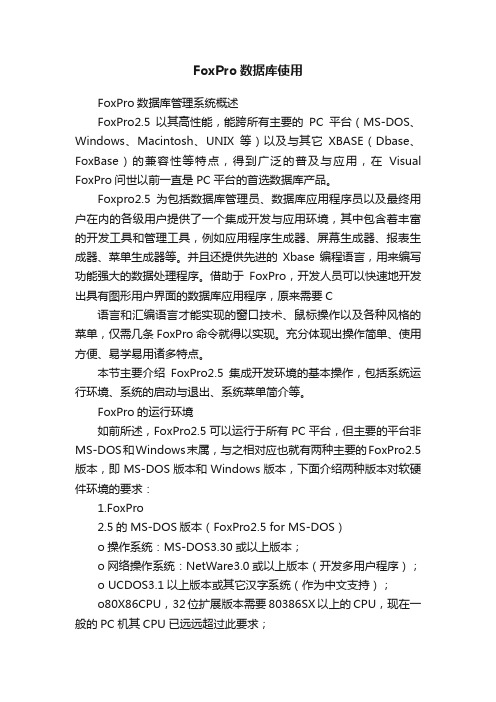
FoxPro数据库使用FoxPro数据库管理系统概述FoxPro2.5以其高性能,能跨所有主要的PC平台(MS-DOS、Windows、Macintosh、UNIX等)以及与其它XBASE(Dbase、FoxBase)的兼容性等特点,得到广泛的普及与应用,在Visual FoxPro问世以前一直是PC平台的首选数据库产品。
Foxpro2.5为包括数据库管理员、数据库应用程序员以及最终用户在内的各级用户提供了一个集成开发与应用环境,其中包含着丰富的开发工具和管理工具,例如应用程序生成器、屏幕生成器、报表生成器、菜单生成器等。
并且还提供先进的Xbase编程语言,用来编写功能强大的数据处理程序。
借助于FoxPro,开发人员可以快速地开发出具有图形用户界面的数据库应用程序,原来需要C语言和汇编语言才能实现的窗口技术、鼠标操作以及各种风格的菜单,仅需几条FoxPro命令就得以实现。
充分体现出操作简单、使用方便、易学易用诸多特点。
本节主要介绍FoxPro2.5集成开发环境的基本操作,包括系统运行环境、系统的启动与退出、系统菜单简介等。
FoxPro的运行环境如前所述,FoxPro2.5可以运行于所有PC平台,但主要的平台非MS-DOS和Windows末属,与之相对应也就有两种主要的FoxPro2.5版本,即MS-DOS版本和Windows版本,下面介绍两种版本对软硬件环境的要求:1.FoxPro2.5的MS-DOS版本(FoxPro2.5 for MS-DOS)o操作系统:MS-DOS3.30或以上版本;o网络操作系统:NetWare3.0或以上版本(开发多用户程序);o UCDOS3.1以上版本或其它汉字系统(作为中文支持);o80X86CPU,32位扩展版本需要80386SX以上的CPU,现在一般的PC机其CPU已远远超过此要求;o640KB以上的内存,32位扩展版本需要3MB以上的内存,现在一般的PC机其内存已远远超过此要求;o软驱和硬盘;o鼠标。
- 1、下载文档前请自行甄别文档内容的完整性,平台不提供额外的编辑、内容补充、找答案等附加服务。
- 2、"仅部分预览"的文档,不可在线预览部分如存在完整性等问题,可反馈申请退款(可完整预览的文档不适用该条件!)。
- 3、如文档侵犯您的权益,请联系客服反馈,我们会尽快为您处理(人工客服工作时间:9:00-18:30)。
Visual Foxpro 关系数据库的使用
数据库技术是数据管理的技术,是计算机科学与技术的分支,是信息系统的核心和基础。
数据库能借助计算机保存和管理大量、复杂的数据,快速而有效地为不同用户和各种应用程序提供需要的数据,以便人们能更方便、更充分地利用这些资源。
Visual Foxpro 是基于关系模型的关系数据库管理软件。
Visual Foxpro是当今功能强大的数据库管理系统。
Visual Foxpro中大量使用了向导、设计器、生成器等界面操作工具,把传统的命令执行方式扩充为以界面操作为主,命令方式为辅的交互执行方式,让用户在开发各种应用程序时即方便又灵活,因此得到了广泛的应用。
本部分安排了五个实验,通过上机实习,熟悉Visual Foxpro 集成使用环境,掌握项目管理器的使用;掌握表结构的建立和修改,表记录的浏览、增加、删除和修改;掌握创建数据库的方法;掌握建立表的索引的方法,并学会使用索引;掌握建立数据库表之间的永久关系的方法,通过这些实验,可以轻松掌握使用Visual Foxpro 进行数据管理的方法。
实验六项目管理器的基本操作
一、实验目的
1、掌握VFP启动和退出的方法;
2、熟悉VFP集成开发环境;
3、掌握项目管理器的基本操作。
二、实验内容
1、练习启动Visual FoxPro的方法;
2、练习退出Visual FoxPro的方法;
3、熟悉Visual FoxPro的使用环境;
4、练习Visual FoxPro中项目管理器的使用。
三、实验步骤
1、Visual FoxPro的启动
方法1:通过【开始】菜单启动Visual FoxPro。
在 Windows桌面上,依次选择【开始】菜单→【程序】→【Microsoft Visual FoxPro】,然后单击即可启动Visual FoxPro系统。
方法2:通过桌面快捷方式启动Visual FoxPro。
直接用鼠标双击桌面上Visual FoxPro的快捷图标即可。
2、Visual FoxPro的退出
方法1:在Visual FoxPro的【文件】菜单中,选择【退出】。
方法2:在命令窗口中输入“quit”命令,并按下【回车】键。
方法3:单击 Visual FoxPro 标题栏右端的【关闭】按钮。
方法4:单击打开 Visual FoxPro 标题栏左端的【控制】菜单,选择【关闭】项。
3、Visual FoxPro 的使用环境
(1)熟悉 Visual FoxPro 的使用界面
认识Visual FoxPro 系统的标题栏、菜单栏、常用工具栏、命令窗口、主窗口、状态栏。
如图12-1所示。
图12-1 VFP 使用界面
(2)菜单栏、工具栏的使用
学会菜单栏的打开,了解常用菜单命令的功能;
了解常用工具栏上命令按钮的功能和相应菜单命令的关系。
(3)命令窗口的使用
① 了解命令窗口的作用
② 命令窗口的关闭
方法1:单击命令窗口的【关闭】按钮。
方法2:按Ctrl+F4组合键。
方法3:单击常用工具栏上的命令窗口按钮。
③ 命令窗口的打开
方法1:单击常用工具栏上的命令窗口按钮。
方法2:按Ctrl+F2组合键。
方法3:打开菜单栏上的【窗口】菜单,单击选择其中的命令窗口命令。
④ 使用命令窗口操作执行Visual FoxPro 的命令
通过键盘输入如下命令,输入一条,按下回车键执行该命令。
a=2
b =3
? a ,b ,a+b
? 1+2+3+4
? 3.14*3.0*3.0
(4)了解主窗口的作用,状态栏的作用
通过命令窗口执行上述命令,观察主窗口的显示结果。
另外了解状态栏的作用 。
4、项目管理器的基本操作
(1)建立项目文件
标题栏
菜单
栏 命令窗口
工具栏
主窗口
状态栏
①单击【文件】菜单中的【新建】菜单项,弹出【新建】对话框,如图12-2所示。
在
弹出的窗口中选择文件类别为【项目】。
②单击【新建文件】按钮,弹出【创建】对话框,如图12-3所示。
③在弹出的创建窗口中输入项目文件名。
例如输入:jxgl(注意项目文件的扩展名为.pjx)。
④单击【保存】按钮,便建立了名为jxgl的项目文件,同时打开了项目管理器窗口。
图12-2 【新建】对话框图12-3 【创建】对话框创建项目文件后,在磁盘上建立了两个文件(项目文件和项目备注文件),项目文件以【项目管理器】窗口的形式显示,如图12-4所示。
“折叠”按钮
图12-4 【项目管理器】窗口
(2)项目管理器展开与折叠、选项卡拖离和顶层显示操作
①展开与折叠:单击【其他】选项卡右边的【向上箭头】图标,即可折叠项目管理器窗口,同时【向上箭头】图标变成【向下箭头】图标;单击【其他】选项卡右边的【向下箭头】图标,如图12-5所示,即可展开【项目管理器】窗口。
图12-5 折叠的“项目管理器”窗口 ② 选项卡的拖离:在“折叠”状态下,拖动相应的“选项卡”到新的位置松开鼠标即可,如图12-6所示。
③ 选项卡的顶层显示:单击拖离后的选项卡上的“图钉”图标即可使该选项卡变成“顶层显示”状态,不被其他的“选项卡”所遮盖。
图12-6 拖离的选项卡
(3)在项目中添加文件
① 在项目管理器中,选中要添加的文件类型:如选中【其他】选项卡中【文本文件】。
② 单击【添加】按钮,选择要添加的文本文件,如已用记事本建好的一个文本文件vfpfaq.txt 。
③ 单击【确定】,即可添加到项目中。
(4)在项目中移去文件
① 在项目管理器中,选中要移去的文件类型:如选中【其他】选项卡中【文本文件】。
② 单击【移去】按钮,选择要移去的文本文件。
弹出提示框,如图12-7所示。
③单击【移去】命令按钮,将该文件从项目中移去。
如果选择删除按钮,则从项目中移去后,将从磁盘上删除该文件。
图12-7 移去提示框
(5)项目文件的打开
对于新建的项目,系统将自动将其打开。
对于已保存的项目文件,按如下步骤打开: ① 执行菜单命令【文件】→【打开】,或单击【工具栏】上【打开】的按钮。
② 在出现的【打开】的对话框中,选择要打开的项目文件名,然后单击【打开】按钮。
【展开】按钮
(6)项目文件的关闭
项目文件的关闭按如下步骤关闭:
执行菜单命令【文件】→【关闭】,或单击【项目管理器】窗口上【关闭】的按钮。
四、实验思考题
1、一种程序设计语言是否区分字母的大小写被称为该语言“对大小写是否敏感”,不是所有的语言都对大小写敏感,也不是所有语言对大小写都不敏感。
Visual Foxpro对大小写敏感吗? 在命令路口中用函数名和变量名的大小写试一试。
2、如何清除【命令】窗口中以前执行的命令列表?如何改变【命令】窗口中文本的字体、字号?
3、是否可以同时打开多个项目文件?一个文件是否可以被添加到多个项目中?。
